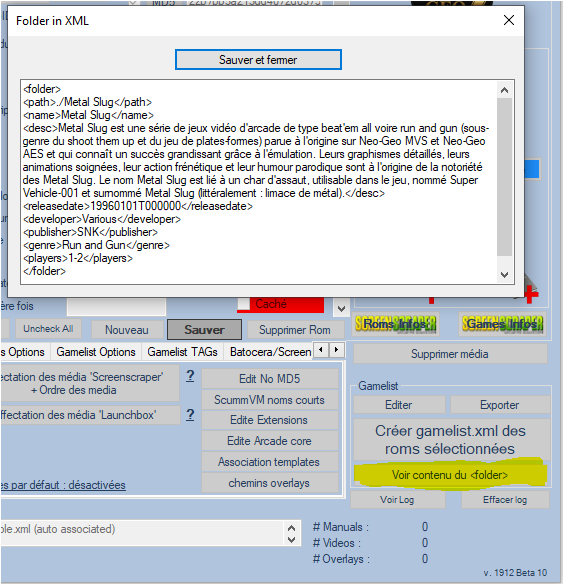Table des matières
Personnaliser les sous-dossiers avec image et description
Si vous éditez vous même vos fichiers gamelist.xml pour ajouter vos propres tags <folder> ne cochez pas cette option
Vous pouvez sur certains systèmes avoir des sous-dossiers, pour regrouper suivant un thème, un éditeur etc vos Roms. Vous pouvez, grâce à cette astuce, afficher une image et une description lorsque vous vous positionnez sur ce dossier dans EmulationStation.
Ancien Format
Exemple: Vous avez un sous-dossier Metal Slug dans votre système neogeo :
\\recalbox\share\roms\neogeo\Metal Slug\
Il faudra mettre l'image relative au dossier avec le même nom que le dossier .png préfixé de 'folder-' Exemple :
\\recalbox\share\roms\neogeo\Metal Slug\folder-Metal Slug.png
L'image est nécessaire pour la prise en compte de cette astuce
Vous pouvez également mettre une description du dossier (facultatif) dans un fichier texte (.txt) avec le même nom que le dossier préfixé de 'folder-'. Exemple :
\\recalbox\share\roms\neogeo\Metal Slug\folder-Metal Slug.txt
Ces informations (folder) seront écrites en fin de fichier gamelist.xml lors de la sauvegarde de la gamelist.xml
Example :
\\recalbox\share\roms\neogeo\Metal Slug\Metal Slug.png
\\recalbox\share\roms\neogeo\Metal Slug\Metal Slug.txt
Pensez à modifier vos fichiers pour utiliser la nouvelle méthode afin d'obtenir ceci :
Example :
\\recalbox\share\roms\neogeo\Metal Slug\folder-Metal Slug.png
\\recalbox\share\roms\neogeo\Metal Slug\folder-Metal Slug.txt
Nouveau Format
Depuis la version ARRM 1.9.1.2 Beta 10 il est possible d'ajouter d'autres balises dans votre section folder.
Dans l'exemple ci-dessus (Metal Slug), il est possible de modifier le fichier folder-Metal Slug.txt de la sorte :
name|Metal Slug desc|Metal Slug est une série de jeux vidéo d'arcade de type beat'em all voire run and gun (sous-genre du shoot them up et du jeu de plates-formes) parue à l'origine sur Neo-Geo MVS et Neo-Geo AES et qui connaît un succès grandissant grâce à l'émulation. Leurs graphismes détaillés, leurs animations soignées, leur action frénétique et leur humour parodique sont à l'origine de la notoriété des Metal Slug. Le nom Metal Slug est lié à un char d'assaut, utilisable dans le jeu, nommé Super Vehicle-001 et surnommé Metal Slug (littéralement : limace de métal). releasedate|19960101T000000 developer|Various publisher|SNK genre|Run and Gun players|1-2
Sur chaque ligne, le premier paramètre correspond au nom de la balise suivi du caractère | puis du libellé.
le caractère | sert de séparateur entre le nom de la balise et son libellé. Il ne doit donc pas être utilisé dans les libellés ni les noms de balises.
Lorsque la gamelist sera créée, ARRM prendra en compte ce fichier et vous obtiendrez en fin de gamelist.xml, le folder. Dans notre cas cela donnera :
<folder>
<path>./Metal Slug</path>
<image>./Metal Slug/folder-Metal Slug.png</image>
<name>Metal Slug</name>
<desc>Metal Slug est une série de jeux vidéo d&apos;arcade de type beat&apos;em all voire run and gun (sous-genre du shoot them up et du jeu de plates-formes) parue à l&apos;origine sur Neo-Geo MVS et Neo-Geo AES et qui connaît un succès grandissant grâce à l&apos;émulation. Leurs graphismes détaillés, leurs animations soignées, leur action frénétique et leur humour parodique sont à l&apos;origine de la notoriété des Metal Slug. Le nom Metal Slug est lié à un char d&apos;assaut, utilisable dans le jeu, nommé Super Vehicle-001 et surnommé Metal Slug (littéralement : limace de métal).</desc>
<releasedate>19960101T000000</releasedate>
<developer>Various</developer>
<publisher>SNK</publisher>
<genre>Run and Gun</genre>
<players>1-2</players>
</folder>
Actualiser les Folders
Si vous possédiez déjà des folders générées par ARRM, et que vous souhaitez les actualiser, il est nécessaire de supprimer la référence des folders dans votre gamelist.xml
Il faut donc :
- Chargez votre gamelist.xml
- Lorsque des folders existent, le bouton Voir contenu du <folder>, apparaitra. En cliquant dessus, les balises <folder> apparaitront.
- Sélectionnez toutes les balises, supprimez les, puis cliquez sur le bouton Sauver et fermer
- Enregistrez votre gamelist.xml, afin qu'ARRM prennent en compte vos nouvelles balises, en cliquant sur le bouton Créer gamelist.xml des Roms sélectionnées